SMS depuis/vers MSSQL
Vous pouvez utiliser Microsoft SQL Server ou Microsoft SQL Express pour envoyer et recevoir des SMS. Suivez cette page pour envoyer ou recevoir des messages SMS via l'utilisateur de base de données d'Ozeki SMS Gateway. Tout ce que vous avez à faire est d'insérer ou de lire des lignes de données dans la table SQL appropriée en configurant les instructions INSERT INTO et SELECT. La solution utilise Ozeki SMS Gateway installé sur votre PC. Cette solution est divisée en 4 sections :
Qu'est-ce que MSSQL ?
Microsoft SQL Server est un système de gestion de base de données relationnelle développé par Microsoft. En tant que serveur de base de données, c'est un produit logiciel dont la fonction principale est de stocker et de récupérer des données comme demandé par d'autres applications logicielles, qui peuvent fonctionner soit sur le même ordinateur, soit sur un autre ordinateur à travers un réseau (y compris Internet). Microsoft commercialise au moins une douzaine d'éditions différentes de Microsoft SQL Server, destinées à différents publics et pour des charges de travail allant des petites applications sur une seule machine aux grandes applications accessibles via Internet avec de nombreux utilisateurs simultanés.
Qu'est-ce que MSSQL Express ?
SQL Server Express, l'édition gratuite de base de données de Microsoft, peut être utilisée dans le Cloud Azure en l'installant sur une Machine Virtuelle (VM) Azure – pour développer des petites applications pilotées par serveur. Elle peut également être utilisée pour toute base de données de production dont la taille est égale ou inférieure à la limite actuelle de SQL. Dans ce cas, elle est utilisée pour envoyer des SMS via une connexion client SMPP.
Qu'est-ce que Ozeki SMS Gateway ?
Ozeki SMS Gateway est un logiciel de communication qui achemine des messages entre des entités du monde réel. Il vous permet d'établir une communication simple entre les ressources matérielles et logicielles partagées de votre système. Il offre des informations en temps réel et fournit diverses options de configuration pour router les messages.
Installation de MSSQL
Créer les tables de base de données pour l'envoi et la réception de SMS
Configurer la connexion MSSQL dans Ozeki
Envoyer un SMS test
Assurez-vous de lire le guide général SQL vers SMS avant de continuer.
Comment envoyer des SMS depuis MS SQL Express (étapes rapides)
Pour envoyer des SMS depuis MS SQL Express :
- Créer une base de données et des tables
- Lancer l'application Ozeki SMS Gateway
- Ajouter une nouvelle application de messagerie SQL
- Installer MS SQL Express
- Configurer les paramètres de connexion
- Activer la connexion MS SQL Express
- Insérer un message texte dans la base de données
- Vérifier le message SMS dans le dossier Envoyés
Comment recevoir des SMS avec une base de données MS SQL Express
Ce système de réception de SMS permet de recevoir des SMS en utilisant une base de données MS SQL Express. Ce système se compose d'un téléphone qui sera utilisé pour envoyer des messages, d'un ordinateur avec Ozeki SMS Gateway installé, d'un serveur de base de données et de votre application. La procédure fonctionne de la manière suivante : Le téléphone envoie le message. L'ordinateur avec Ozeki SMS Gateway stockera le message dans un serveur de base de données MS SQL Express. Votre application peut récupérer les messages en utilisant une requête SQL. (Figure 1)
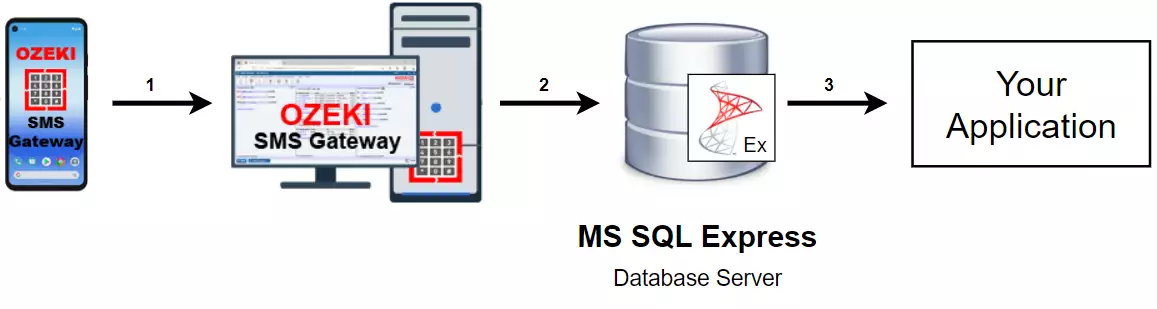
Comment envoyer des SMS depuis une base de données MS SQL Express
Ce système d'envoi de SMS permet d'envoyer des SMS en utilisant une base de données MS SQL Express. Ce système se compose d'un téléphone qui sera utilisé pour recevoir les messages, d'un ordinateur avec Ozeki SMS Gateway installé, d'un serveur de base de données et de votre application. La procédure fonctionne de la manière suivante : Votre application enverra le message au serveur de base de données MS SQL Express. Il stockera et enregistrera votre message, afin que Ozeki SMS Gateway puisse l'acquérir en utilisant une requête SQL. Le message sera envoyé au téléphone après avoir été acquis. (Figure 2)
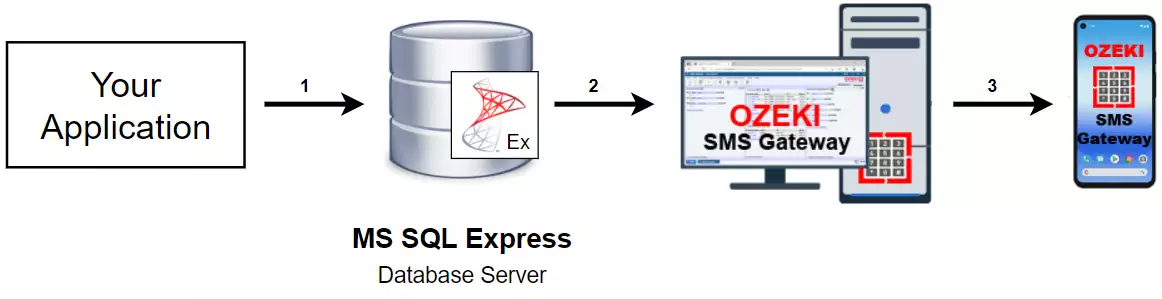
Comment envoyer des SMS depuis une base de données MS SQL Express (tutoriel vidéo)
Dans ce tutoriel vidéo rapide, vous apprendrez comment envoyer des SMS depuis une base de données MS SQL Express. D'abord, nous devons créer les bases de données elles-mêmes dans l'Invite de commandes. Ensuite, nous ajoutons une interface de messagerie MS SQL Express à Ozeki SMS Gateway. Enfin, nous pouvons utiliser cette connexion pour envoyer des SMS en utilisant les bases de données précédemment créées.
Créer une base de données et des tables
Pour utiliser cette fonction de messagerie, veuillez installer et configurer Ozeki SMS Gateway. Après la configuration du logiciel, veuillez ouvrir sa console de gestion afin de pouvoir installer un utilisateur de base de données. Vous pourrez envoyer et recevoir des messages SMS avec un serveur de base de données SQL Express. Il est nécessaire d'ajouter le type de connexion à la base de données comme vu dans les exemples sur cette page. Dans SQL Express, vous devez fournir les paramètres que vous pouvez voir sur Figure 3 :
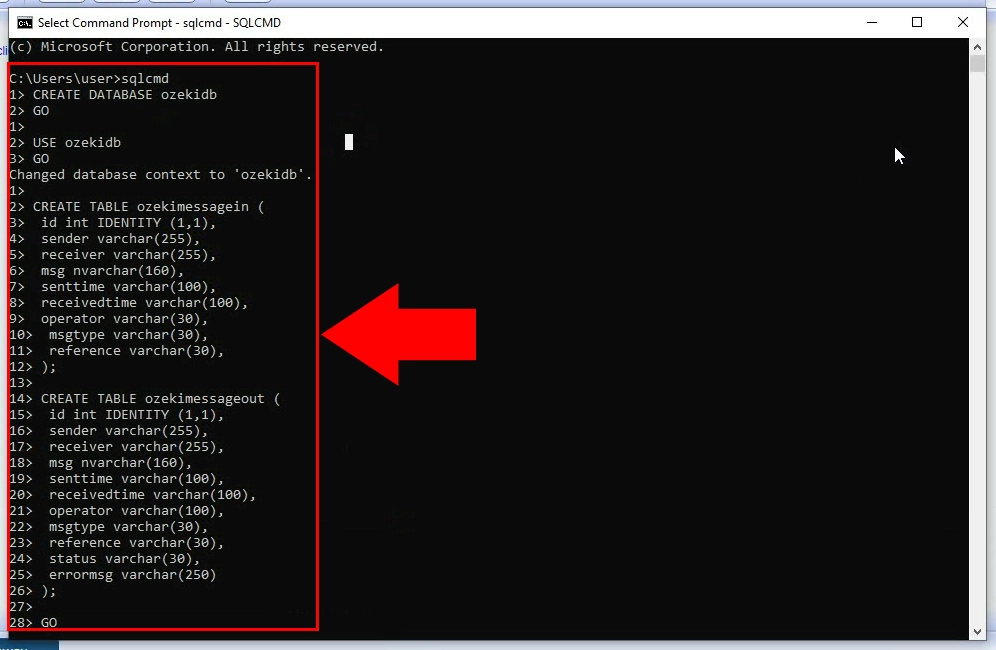
Sélectionnez 'Ajouter un nouvel utilisateur ou application'
Vous devez d'abord être sur la page Accueil d'Ozeki SMS Gateway. Naviguez vers le côté droit de l'écran jusqu'à Utilisateurs et applications. Cliquez sur Ajouter un nouvel utilisateur/application en surbrillance bleue (Figure 4). Cela vous amènera à un nouvel écran où vous pourrez configurer votre nouvel utilisateur.
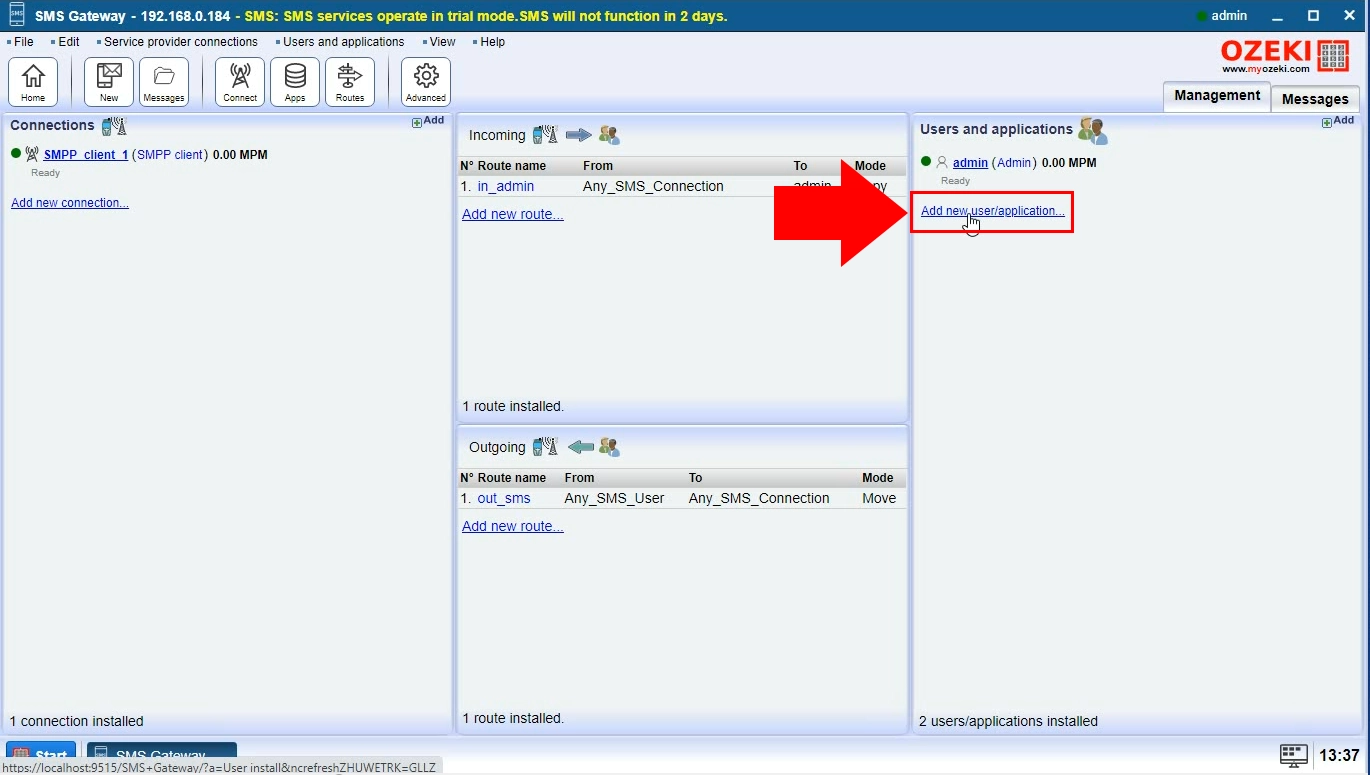
Installer l'utilisateur de messagerie SQL
Sous Interfaces d'application, vous devez trouver Messagerie SQL. Cliquez sur le bouton bleu Installer (Figure 5). Vous serez alors redirigé vers un autre écran où vous pourrez sélectionner le type d'interface de messagerie SQL que vous souhaitez créer.
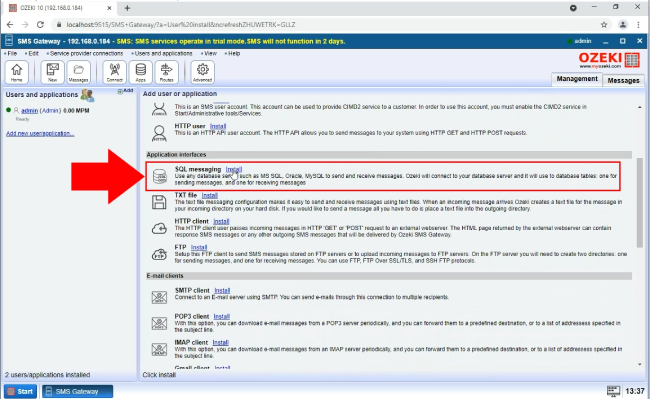
Installer la connexion MS SQL Express
Trouvez MS SQL Express parmi les interfaces de messagerie SQL. Cliquez à nouveau sur le bouton bleu Installer à côté (Figure 6). Cela vous redirigera vers un écran de configuration où vous pourrez configurer votre nouvelle connexion MS SQL Express.
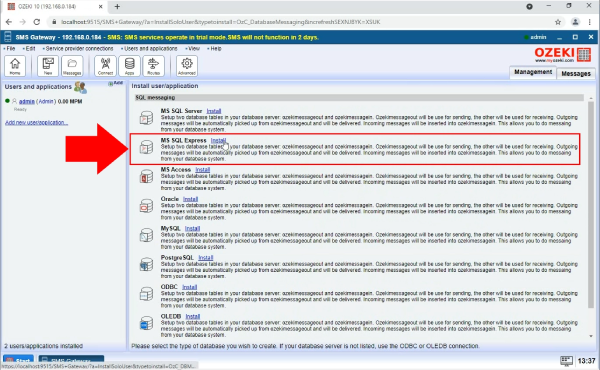
Définir les détails de la connexion à la base de données MS SQL Express
L'étape suivante consiste à fournir les détails de votre connexion à la base de données (Figure 7). Vous devez d'abord saisir le chemin de votre Serveur ainsi que le Port. Ensuite, vous devez saisir le nom de votre base de données précédemment créée. Enfin, vous devez fournir un nom d'utilisateur et un mot de passe pour cette connexion. Cliquez sur OK pour terminer la configuration.
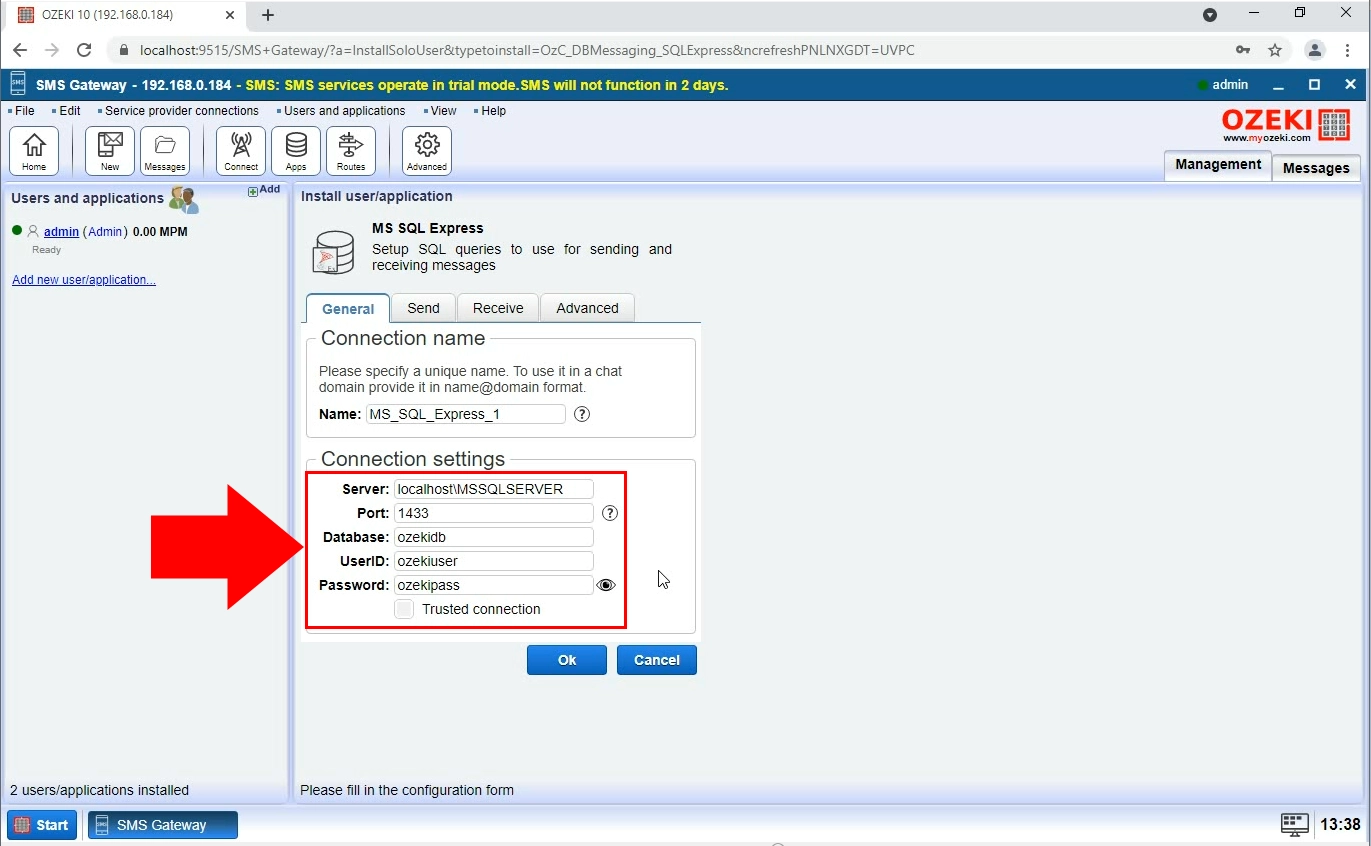
Activer la connexion MS SQL Express
Votre connexion étant créée avec succès, vous pouvez maintenant l'activer. Activez la connexion en cliquant sur le bouton d'activation à gauche (Figure 8). Le bouton devient vert pour indiquer qu'il est activé. Maintenant, tout est prêt pour utiliser la connexion MS SQL Express pour envoyer des SMS.
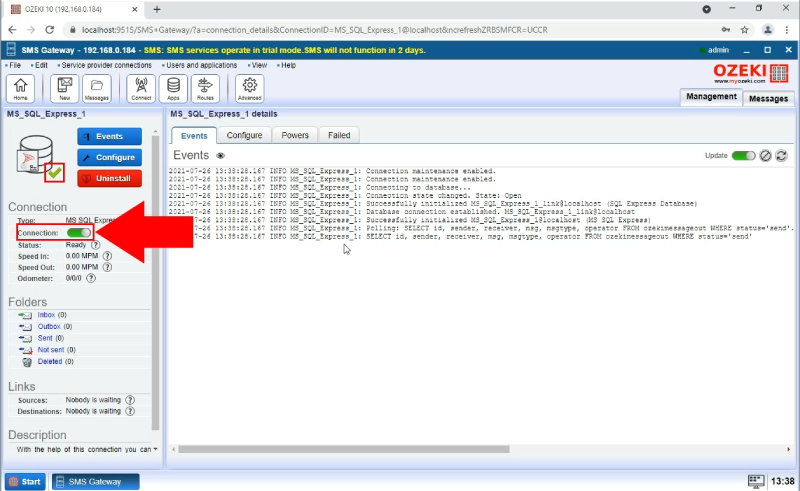
Insérer un message dans la table de la base de données
Commencez par aller dans l'onglet SQL de la connexion MS SQL Express. Vous devez insérer le message dans la base de données en tapant ce morceau de code dans l'éditeur de texte (Figure 9). Cliquez sur le bouton Exécuter ci-dessous pour exécuter le code et insérer le message dans la base de données.
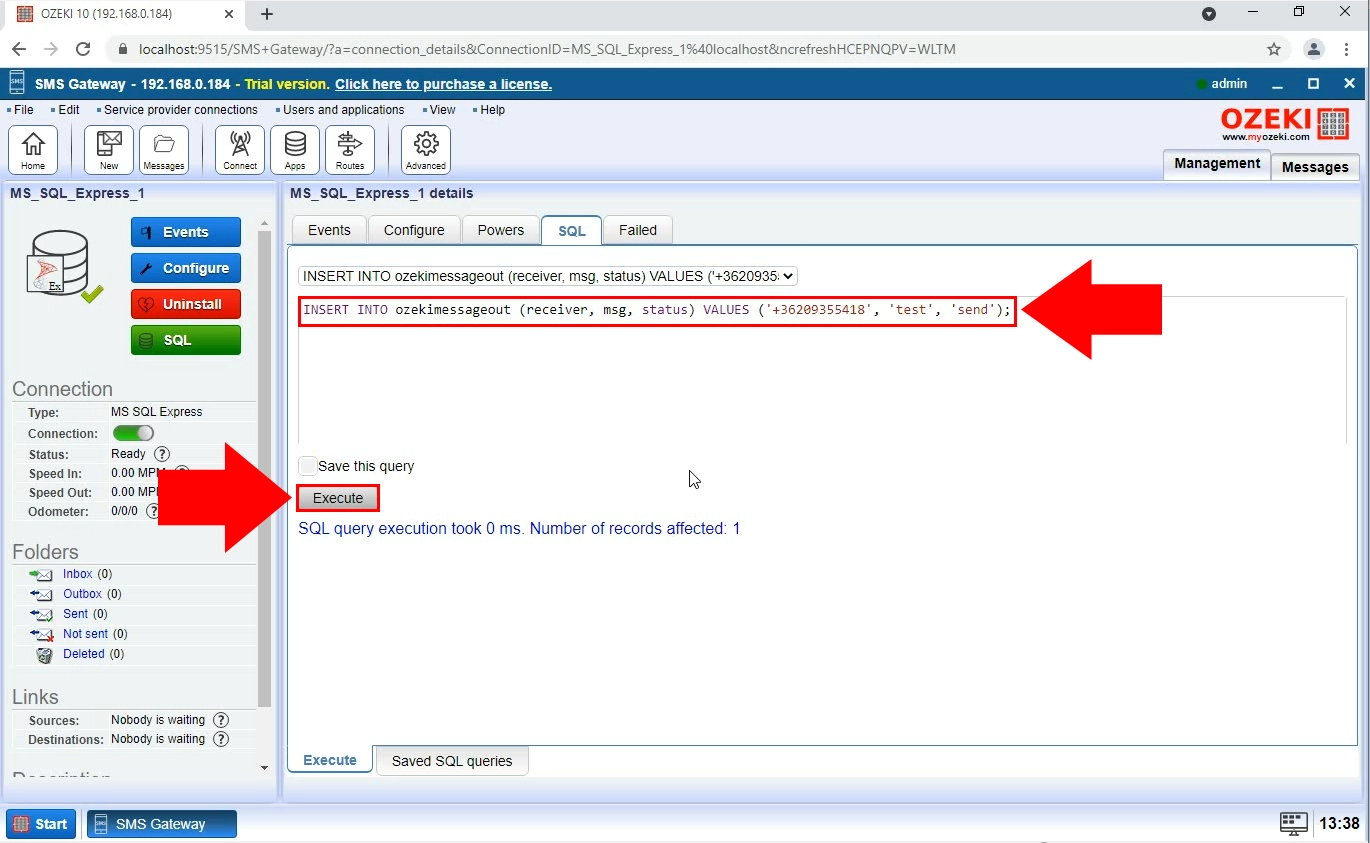
Message SMS envoyé
Après avoir exécuté le code SQL, naviguez vers le dossier Envoyés (Figure 10). Ce dossier se trouve dans un menu sur la gauche. À l'intérieur de ce dossier, vous verrez que le message SMS a été envoyé avec succès.
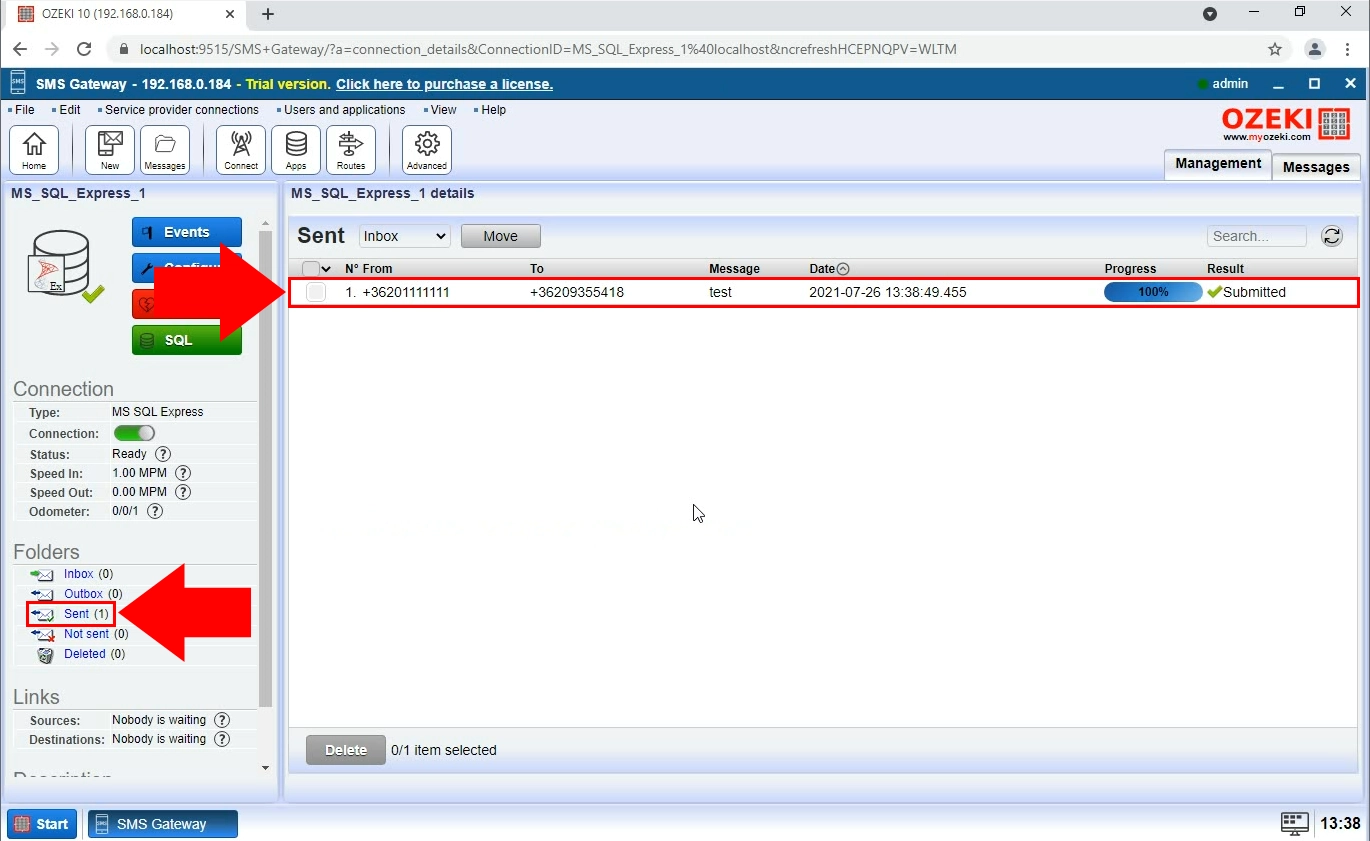
Félicitations pour la configuration d'un utilisateur de base de données ! Vous devez maintenant créer une structure de base de données en utilisant SQL Express. La réception et l'envoi de messages texte fonctionneront sur des tables SQL distinctes ('ozekimessagein' et 'ozekimessageout'). Vous pouvez contrôler ces tables en utilisant les instructions INSERT et SELECT. Pour créer une structure de base de données, ouvrez une invite de commandes Windows et exécutez 'cmd.exe' pour démarrer l'interpréteur de commandes SQL.
sqlcmdSQL Express démarrera, vous permettant ainsi de saisir vos instructions dans l'interpréteur de commandes. Si l'interpréteur de commandes ne peut pas se connecter à SQL Express, veuillez lire Comment se connecter à SQL Express en utilisant l'utilitaire de ligne de commande SQL. Veuillez saisir les instructions suivantes pour créer des tables et ajouter des droits 'sysadmin' à votre utilisateur de base de données (Figure 1). Bien que vous puissiez donner n'importe quel nom de table que vous souhaitez.
CREATE DATABASE ozeki GO USE ozeki GO CREATE TABLE ozekimessagein ( id int IDENTITY (1,1), sender varchar(255), receiver varchar(255), msg nvarchar(160), senttime varchar(100), receivedtime varchar(100), operator varchar(30), msgtype varchar(30), reference varchar(30), ); CREATE TABLE ozekimessageout ( id int IDENTITY (1,1), sender varchar(255), receiver varchar(255), msg nvarchar(160), senttime varchar(100), receivedtime varchar(100), operator varchar(100), msgtype varchar(30), reference varchar(30), status varchar(30), errormsg varchar(250) ); GO sp_addLogin 'ozekiuser', 'ozekipass' GO sp_addsrvrolemember 'ozekiuser', 'sysadmin' GOFigure 1 - Instruction CREATE TABLE. Elle ajoute également des droits à 'ozekiuser'
Par la suite, vous pouvez utiliser l'invite de commandes pour modifier la taille ou le type de données des messages SMS.
Vous êtes maintenant prêt à envoyer votre premier message SMS en insérant un enregistrement dans 'ozekimessageout'.
Utilisez l'exemple d'instruction SQL suivant :
insert into ozekimessageout (receiver,msg,status) values ("+44111223465","Bonjour
le monde","Envoyer");
GO
Astuce : SQL Express est gratuit et peut être téléchargé à partir de l'URL suivante :
https://microsoft.com/en-us/sql-server/sql-server-editions-express
Dépannage
Sur certains systèmes, il est plus difficile de se connecter à SQL Express. Si c'est le cas, vous pouvez voir le message d'erreur suivant :SQLNCLI devrait être installé avec SQL Express. Cette erreur indique qu'il n'est pas installé sur votre machine. Veuillez essayer de changer le fournisseur en 'sqloledb', afin de pouvoir utiliser OLE DB. En changeant le fournisseur, la chaîne de connexion change également :
Type de connexion :
OLE DB
Chaîne de connexion :
Provider=SQLOLEDB;Data Source=.\SQLEXPRESS;User ID=ozekiuser; password=ozekipass;Database=ozeki;Persist Security Info=True
Ou changez complètement le type de connexion en :
ODBC
et utilisez la chaîne de connexion suivante :
Driver={SQLServer};Server=.\SQLEXPRESS;User ID=ozekiuser;
password=ozekipass;Database=ozeki;Persist Security Info=True;
Ou changez complètement le type de connexion en :
SQLServer
et utilisez la chaîne de connexion suivante :
Server=.\SQLEXPRESS;User ID=ozekiuser;password=ozekipass; Database=ozeki;Persist Security Info=True;
L'une des 3 chaînes ci-dessus devrait résoudre cette ERREUR.
Microsoft SQL Server 2019
Essayez la chaîne suivante si vous devez vous connecter à Microsoft SQL Server 2019 :
Provider=SQLOLEDB.1;Data Source=YourHostName;Persist Security Info=False;Integrated Security=SSPI;User ID=UserName; Password=User'sPassword;Initial Catalog=DatabaseName
Comment tester l'envoi de SMS avec votre serveur SQL
Si vous souhaitez tester la fonctionnalité SMS sans vous connecter réellement au réseau mobile, vous avez deux options : Vous pouvez utiliser la connexion intégrée testeur de SMS ou vous pouvez configurer deux passerelles SMS pour avoir un environnement de test plus réaliste. La première option est un excellent choix pour les tests de performance. La deuxième option est meilleure car elle permet de tester tous les aspects de la messagerie mobile.
Si vous configurez deux passerelles SMS, vous devez configurer la première passerelle SMS comme un simulateur SMPP. Cette passerelle SMS fournira un service de serveur SMPP à la deuxième passerelle SMS. Elle fonctionnera de la même manière que le SMSC d'un opérateur de réseau mobile. La deuxième passerelle SMS se connectera à la première en utilisant une connexion client SMPP, et elle fournira un service SQL vers SMS à vos applications.
Résumé
Merci d'être resté avec nous jusqu'à la fin de cet article. Nous espérons que ce tutoriel a été utile et informatif pour vous rapprocher de l'utilisation d'Ozeki SMS Gateway et de MS SQL. Pour en savoir plus, consultez nos autres tutoriels, vidéos et guides sur divers autres sujets. Ozeki SMS Gateway offre de nombreuses autres solutions pour différentes tâches et processus.
